 Problème commun
Problème commun
 Nous examinons de plus près l'action recommandée dans Windows 11 et vous montrons comment la désactiver
Nous examinons de plus près l'action recommandée dans Windows 11 et vous montrons comment la désactiver
Nous examinons de plus près l'action recommandée dans Windows 11 et vous montrons comment la désactiver
Microsoft a publié Windows 11 Insider Preview Build 25115 sur le canal Dev. Il introduit une nouvelle fonctionnalité appelée actions suggérées.
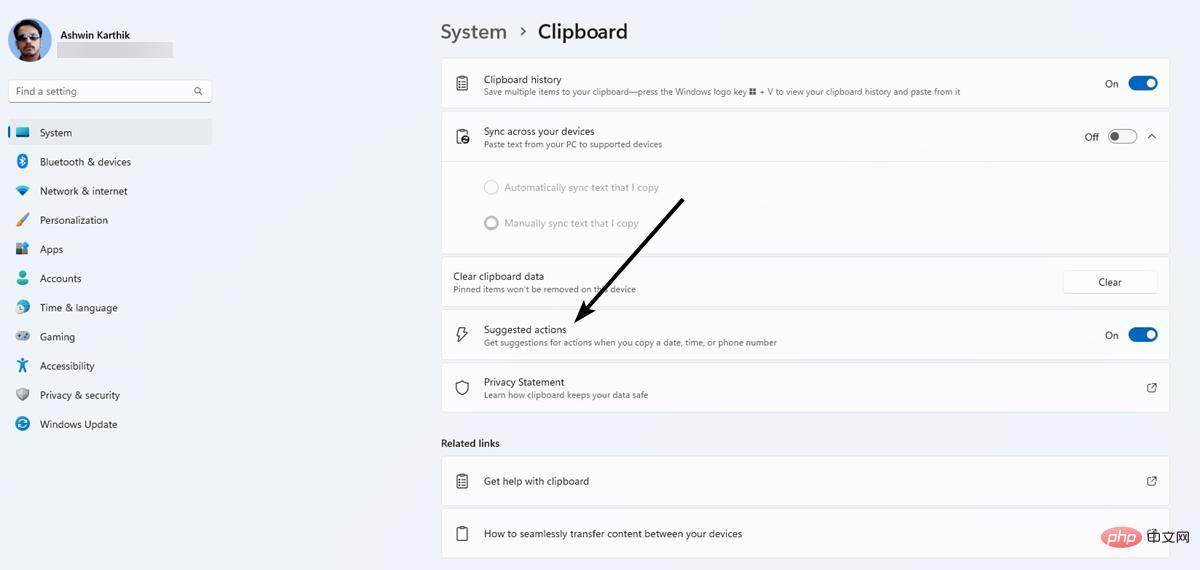
Microsoft l'a montré avec deux captures d'écran. Regardons de plus près comment cela fonctionne.
Comment utiliser les actions suggérées dans Windows 11
Ouvrez n'importe quelle application et mettez en surbrillance le texte contenant un numéro de téléphone, une date ou une heure. Utilisez Ctrl + C ou le menu contextuel pour copier le texte sélectionné dans le presse-papiers. Une info-bulle avec une icône en forme d'éclair devrait apparaître, qui est la barre d'action suggérée. Microsoft le décrit comme une « interface utilisateur légère intégrée ». Cette barre affiche les options qui correspondent au contenu du presse-papiers.
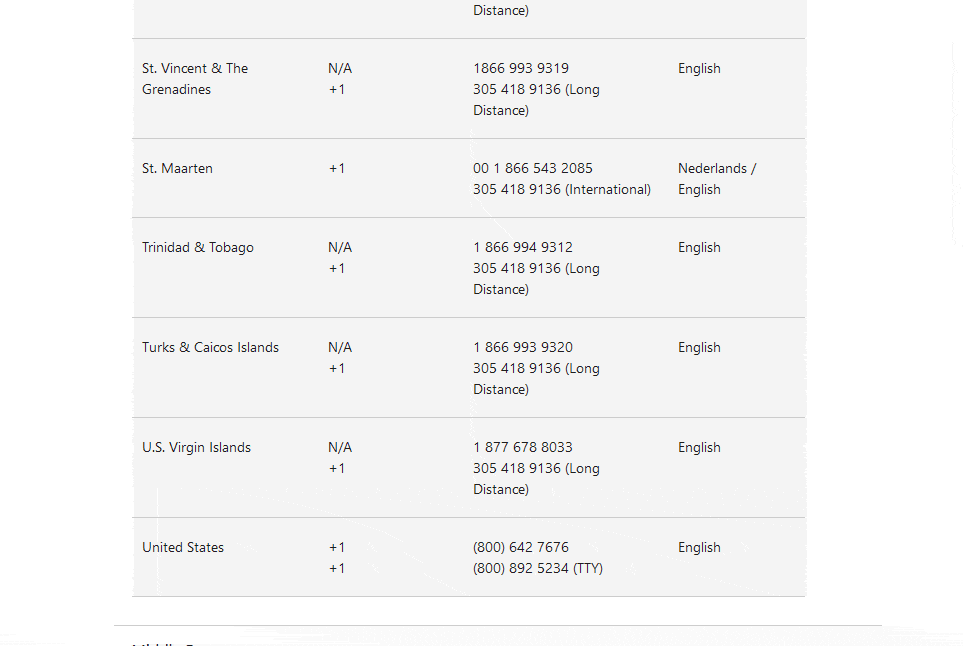
Si vous avez copié votre numéro de téléphone, les actions suggérées afficheront deux boutons : Phone Link (anciennement Votre téléphone) et Microsoft Edge. Par exemple, si vous êtes sur la page d'assistance client de votre navigateur, sélectionnez un numéro de téléphone et cliquez sur le bouton Lien téléphonique. Windows 11 ouvrira l'application pour composer le numéro depuis votre téléphone connecté. La sélection du bouton Edge ouvrira uniquement le navigateur, elle n'effectuera pas de recherche sur le Web pour le numéro.
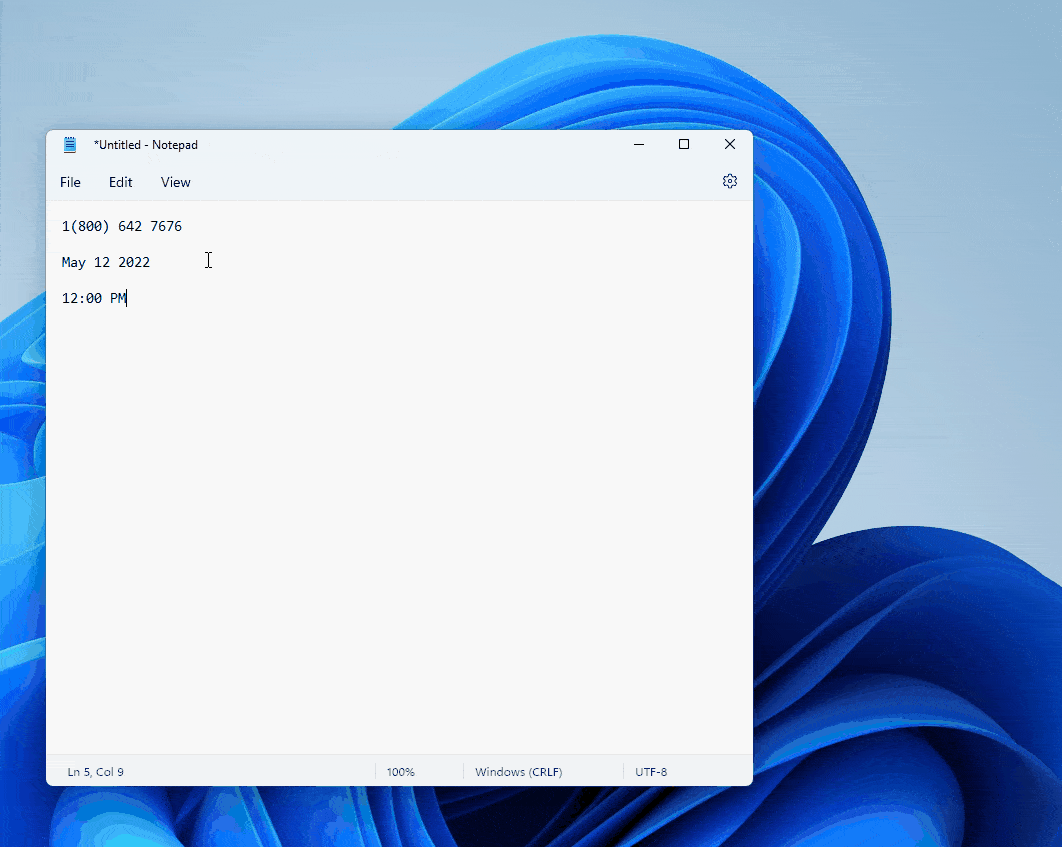
D'autre part, la sélection d'une date ou d'une heure affiche le bouton "Créer un événement", en cliquant sur ce qui ouvre l'application de calendrier, avec les champs de date et d'heure automatiquement renseignés avec l'heure ou la date que vous avez copiée. Ceci est utile pour créer de nouveaux rendez-vous pour des réunions.
L'action recommandée s'applique universellement, c'est-à-dire qu'elle ne se limite pas à des applications spécifiques telles que Microsoft Edge, Mail et Calendrier. Vous pouvez l'utiliser à partir de n'importe quelle application comme le Bloc-notes, Firefox ou d'autres applications tierces. Bien que cela puisse être une fonctionnalité utile pour certains, d’autres peuvent la trouver ennuyeuse et vouloir la désactiver. Heureusement, vous pouvez le faire.
Comment désactiver les actions recommandées dans Windows 11
1 Ouvrez l'application Paramètres.
2. Cliquez sur Système dans la barre latérale, faites défiler le volet de droite et sélectionnez la section Presse-papiers.
3. Basculez le bouton intitulé "Action recommandée".
Cela désactive complètement l'action suggérée. Il n'y a aucun moyen de le désactiver pour un type spécifique, par exemple vous souhaiterez peut-être qu'il se déclenche lorsqu'une date et une heure sont copiées, mais pas lorsqu'un numéro de téléphone est sélectionné. Ce n'est pas possible, il ne dispose que d'un interrupteur marche/arrêt.
Limitations des actions suggérées
Dans son état actuel, l'option semble n'être disponible que pour les numéros de téléphone américains. Il ne reconnaît pas les formats utilisés dans d'autres régions. C'est un peu décevant, mais pas surprenant, et vous verrez pourquoi dans la section suivante.
Paramètres d'actions suggérées manquant dans Windows 11 Build 22
Ne vous inquiétez pas s'il n'y a aucun paramètre d'actions suggérées dans la page du presse-papiers.
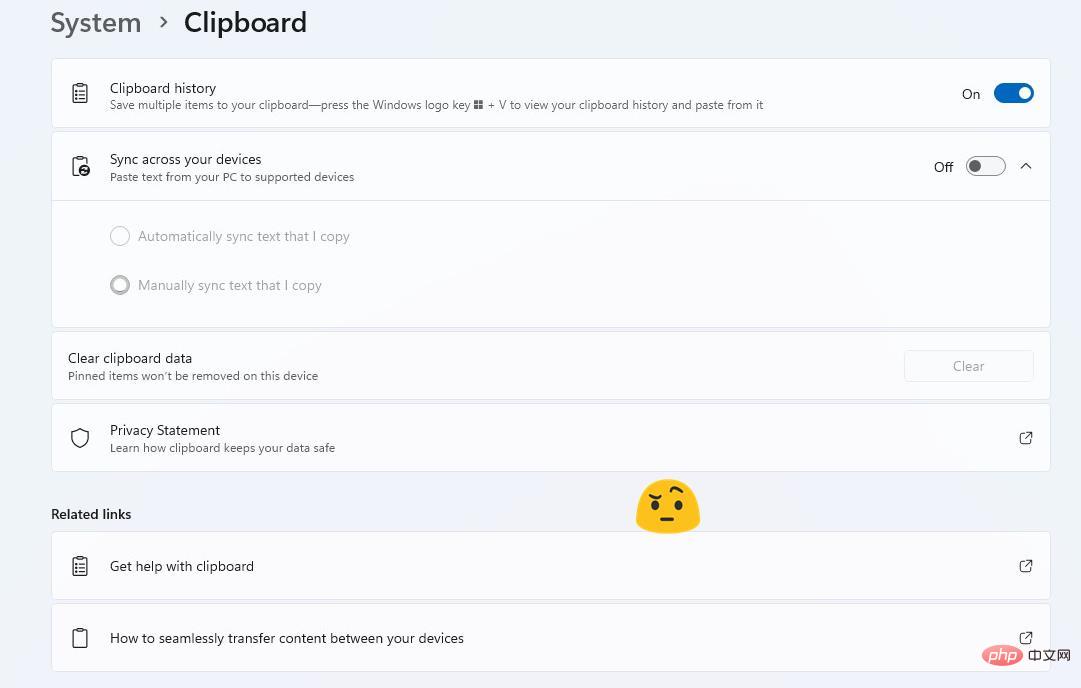
Il manque une information importante à l’annonce de Microsoft, la fonctionnalité n’est pas encore disponible dans toutes les régions. Même si j'utilise Windows 11 Build 225115, il me manque.
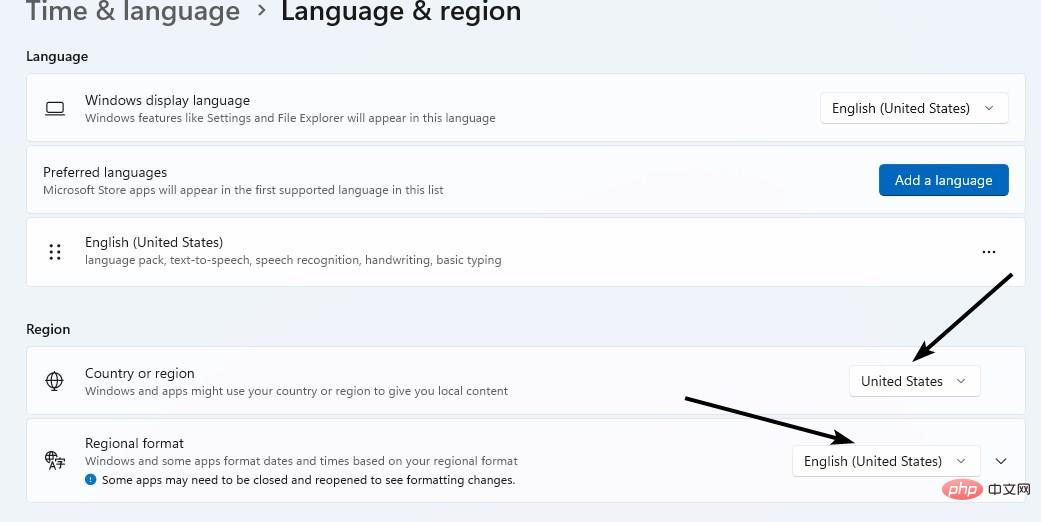
J'ai dû définir le format de mon pays sur États-Unis dans l'application des paramètres pour avoir la possibilité d'apparaître dans la page du presse-papiers. Sans cette option, l’outil ne fonctionnera pas.
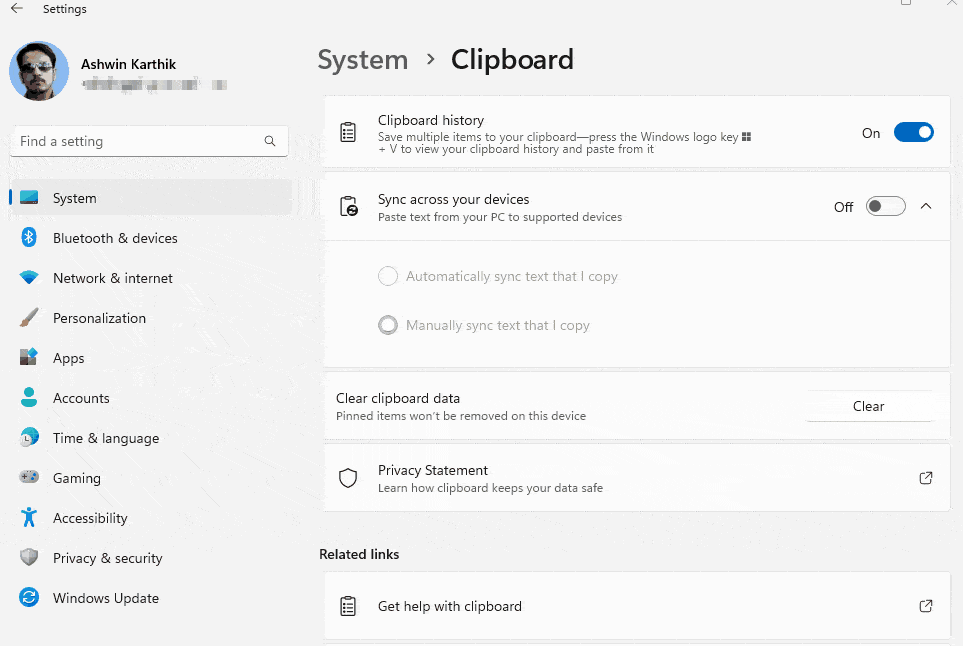
Je pense que les actions suggérées devraient permettre aux utilisateurs de personnaliser le panneau afin que nous puissions choisir quelles applications ou options y sont affichées. Ce serait bien s'il prenait en charge davantage de types de contenu, par exemple en ouvrant l'application Mail lorsqu'une adresse e-mail se trouve dans le presse-papiers, ou en ouvrant Paint ou un autre éditeur d'images lorsqu'une image est copiée.
Ce qui précède est le contenu détaillé de. pour plus d'informations, suivez d'autres articles connexes sur le site Web de PHP en chinois!

Outils d'IA chauds

Undresser.AI Undress
Application basée sur l'IA pour créer des photos de nu réalistes

AI Clothes Remover
Outil d'IA en ligne pour supprimer les vêtements des photos.

Undress AI Tool
Images de déshabillage gratuites

Clothoff.io
Dissolvant de vêtements AI

AI Hentai Generator
Générez AI Hentai gratuitement.

Article chaud

Outils chauds

Bloc-notes++7.3.1
Éditeur de code facile à utiliser et gratuit

SublimeText3 version chinoise
Version chinoise, très simple à utiliser

Envoyer Studio 13.0.1
Puissant environnement de développement intégré PHP

Dreamweaver CS6
Outils de développement Web visuel

SublimeText3 version Mac
Logiciel d'édition de code au niveau de Dieu (SublimeText3)
 Quel logiciel est Bonjour et peut-il être désinstallé ?
Feb 20, 2024 am 09:33 AM
Quel logiciel est Bonjour et peut-il être désinstallé ?
Feb 20, 2024 am 09:33 AM
Titre : Explorez le logiciel Bonjour et comment le désinstaller Résumé : Cet article présentera les fonctions, le champ d'utilisation et comment désinstaller le logiciel Bonjour. Parallèlement, il sera également expliqué comment utiliser d'autres outils pour remplacer Bonjour afin de répondre aux besoins des utilisateurs. Introduction : Bonjour est un logiciel courant dans le domaine de la technologie informatique et réseau. Bien que cela puisse paraître peu familier à certains utilisateurs, cela peut être très utile dans certaines situations spécifiques. Si le logiciel Bonjour est installé mais que vous souhaitez maintenant le désinstaller, alors
 Que faire si WPS Office ne peut pas ouvrir le fichier PPT - Que faire si WPS Office ne peut pas ouvrir le fichier PPT
Mar 04, 2024 am 11:40 AM
Que faire si WPS Office ne peut pas ouvrir le fichier PPT - Que faire si WPS Office ne peut pas ouvrir le fichier PPT
Mar 04, 2024 am 11:40 AM
Récemment, de nombreux amis m'ont demandé quoi faire si WPSOffice ne pouvait pas ouvrir les fichiers PPT. Ensuite, apprenons comment résoudre le problème de l'incapacité de WPSOffice à ouvrir les fichiers PPT. J'espère que cela pourra aider tout le monde. 1. Ouvrez d'abord WPSOffice et accédez à la page d'accueil, comme indiqué dans la figure ci-dessous. 2. Saisissez ensuite le mot-clé « réparation de documents » dans la barre de recherche ci-dessus, puis cliquez pour ouvrir l'outil de réparation de documents, comme indiqué dans la figure ci-dessous. 3. Importez ensuite le fichier PPT pour réparation, comme indiqué dans la figure ci-dessous.
 Quel logiciel est CrystalDiskmark ? -Comment utiliser crystaldiskmark ?
Mar 18, 2024 pm 02:58 PM
Quel logiciel est CrystalDiskmark ? -Comment utiliser crystaldiskmark ?
Mar 18, 2024 pm 02:58 PM
CrystalDiskMark est un petit outil de référence pour disques durs qui mesure rapidement les vitesses de lecture/écriture séquentielles et aléatoires. Ensuite, laissez l'éditeur vous présenter CrystalDiskMark et comment utiliser crystaldiskmark~ 1. Introduction à CrystalDiskMark CrystalDiskMark est un outil de test de performances de disque largement utilisé pour évaluer la vitesse et les performances de lecture et d'écriture des disques durs mécaniques et des disques SSD (SSD). ). Performances d’E/S aléatoires. Il s'agit d'une application Windows gratuite qui fournit une interface conviviale et divers modes de test pour évaluer différents aspects des performances du disque dur. Elle est largement utilisée dans les revues de matériel.
 Tutoriel d'utilisation de CrystalDiskinfo – Quel logiciel est CrystalDiskinfo ?
Mar 18, 2024 pm 04:50 PM
Tutoriel d'utilisation de CrystalDiskinfo – Quel logiciel est CrystalDiskinfo ?
Mar 18, 2024 pm 04:50 PM
CrystalDiskInfo est un logiciel utilisé pour vérifier les périphériques matériels informatiques. Dans ce logiciel, nous pouvons vérifier notre propre matériel informatique, tel que la vitesse de lecture, le mode de transmission, l'interface, etc. ! Alors en plus de ces fonctions, comment utiliser CrystalDiskInfo et qu'est-ce que CrystalDiskInfo exactement ? Laissez-moi faire le tri pour vous ! 1. L'origine de CrystalDiskInfo En tant que l'un des trois composants principaux d'un ordinateur hôte, un disque SSD est le support de stockage d'un ordinateur et est responsable du stockage des données informatiques. Un bon disque SSD peut accélérer la lecture et la lecture des fichiers. affecter l’expérience du consommateur. Lorsque les consommateurs reçoivent de nouveaux appareils, ils peuvent utiliser des logiciels tiers ou d'autres disques SSD pour
 Comment définir l'incrément du clavier dans Adobe Illustrator CS6 - Comment définir l'incrément du clavier dans Adobe Illustrator CS6
Mar 04, 2024 pm 06:04 PM
Comment définir l'incrément du clavier dans Adobe Illustrator CS6 - Comment définir l'incrément du clavier dans Adobe Illustrator CS6
Mar 04, 2024 pm 06:04 PM
De nombreux utilisateurs utilisent le logiciel Adobe Illustrator CS6 dans leurs bureaux, alors savez-vous comment définir l'incrément du clavier dans Adobe Illustrator CS6. Ensuite, l'éditeur vous proposera la méthode de définition de l'incrément du clavier dans Adobe Illustrator CS6. jetez un oeil ci-dessous. Étape 1 : Démarrez le logiciel Adobe Illustrator CS6, comme indiqué dans la figure ci-dessous. Étape 2 : Dans la barre de menu, cliquez successivement sur la commande [Modifier] → [Préférences] → [Général]. Étape 3 : La boîte de dialogue [Incrément du clavier] apparaît, entrez le nombre requis dans la zone de texte [Incrément du clavier] et enfin cliquez sur le bouton [OK]. Étape 4 : utilisez la touche de raccourci [Ctrl]
 Quel type de logiciel est bonjour ?
Feb 22, 2024 pm 08:39 PM
Quel type de logiciel est bonjour ?
Feb 22, 2024 pm 08:39 PM
Bonjour est un protocole réseau et un logiciel lancé par Apple pour découvrir et configurer les services réseau au sein d'un réseau local. Son rôle principal est de découvrir et de communiquer automatiquement entre les appareils connectés au même réseau. Bonjour a été introduit pour la première fois dans la version MacOSX10.2 en 2002 et est désormais installé et activé par défaut dans le système d'exploitation d'Apple. Depuis lors, Apple a ouvert la technologie Bonjour à d'autres fabricants, de sorte que de nombreux autres systèmes d'exploitation et appareils peuvent également prendre en charge Bonjour.
 Comment résoudre une tentative de chargement d'un logiciel incompatible avec Edge ?
Mar 15, 2024 pm 01:34 PM
Comment résoudre une tentative de chargement d'un logiciel incompatible avec Edge ?
Mar 15, 2024 pm 01:34 PM
Lorsque nous utilisons le navigateur Edge, il arrive parfois que des logiciels incompatibles tentent d'être chargés ensemble, alors que se passe-t-il ? Laissez ce site présenter soigneusement aux utilisateurs comment résoudre le problème lié à la tentative de chargement de logiciels incompatibles avec Edge. Comment résoudre le problème de la tentative de chargement d'un logiciel incompatible avec Edge Solution 1 : Recherchez IE dans le menu Démarrer et accédez-y directement avec IE. Solution 2 : Remarque : La modification du registre peut entraîner une panne du système, alors soyez prudent. Modifiez les paramètres du registre. 1. Entrez regedit pendant le fonctionnement. 2. Recherchez le chemin\HKEY_LOCAL_MACHINE\SOFTWARE\Policies\Micros
 Quel logiciel est Photoshop5 ? -tutoriel d'utilisation de Photoshopcs5
Mar 19, 2024 am 09:04 AM
Quel logiciel est Photoshop5 ? -tutoriel d'utilisation de Photoshopcs5
Mar 19, 2024 am 09:04 AM
PhotoshopCS est l'abréviation de Photoshop Creative Suite. C'est un logiciel produit par Adobe et est largement utilisé dans la conception graphique et le traitement d'images. En tant que novice apprenant PS, laissez-moi vous expliquer aujourd'hui ce qu'est le logiciel photoshopcs5 et comment l'utiliser. 1. Qu'est-ce que Photoshop CS5 ? Adobe Photoshop CS5 Extended est idéal pour les professionnels des domaines du cinéma, de la vidéo et du multimédia, les graphistes et web designers qui utilisent la 3D et l'animation, ainsi que les professionnels des domaines de l'ingénierie et des sciences. Rendu une image 3D et fusionnez-la dans une image composite 2D. Modifiez facilement des vidéos




